WPS文档添加自带模板的方法
2022-12-07 10:33:51作者:极光下载站
wps是一款非常受到小伙伴们欢迎的办公软件,该软件提供各种文档进行编辑的功能,比如你想要通过WPS编辑一篇文字文档,那么就可以直接新建一篇文字文档进行编辑即可,有的小伙伴想要添加一个自带模板的文档,但是不知道怎么添加,其实在新建的选项下有一个从本机上的模板新建,进入到该页面就可以选择自己需要的模板进行新建就可以了,新建之后直接在模板上进行编辑,下方是关于如何使用WPS word文档添加自带模板的具体操作方法,有需要的小伙伴可以和小编一起来看看,希望可以帮助到大家。
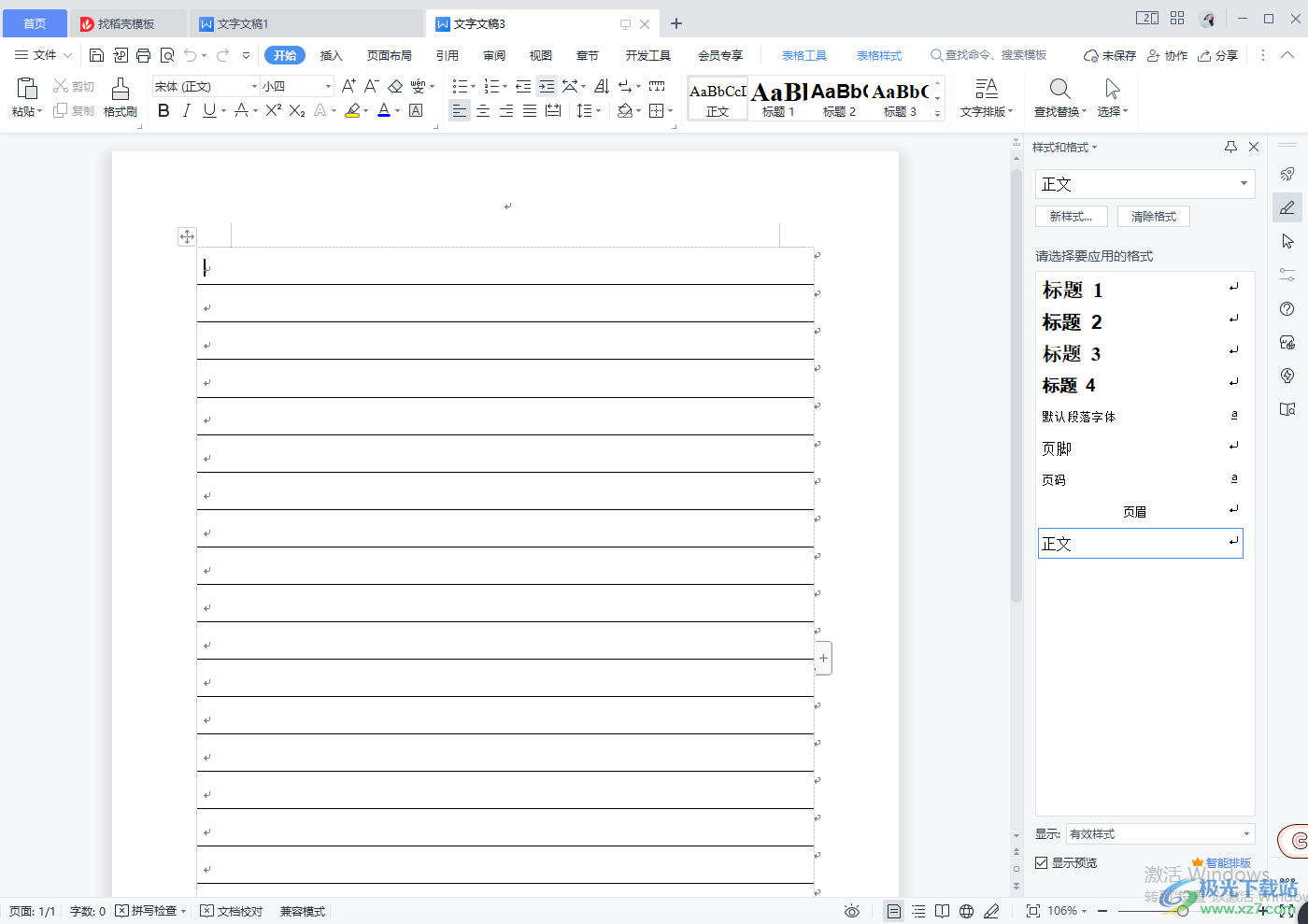
方法步骤
1.首先我们可以直接将Wps软件打开并且新建一个文字文档,那么在该文档的左上角点击一下【文件】选项。
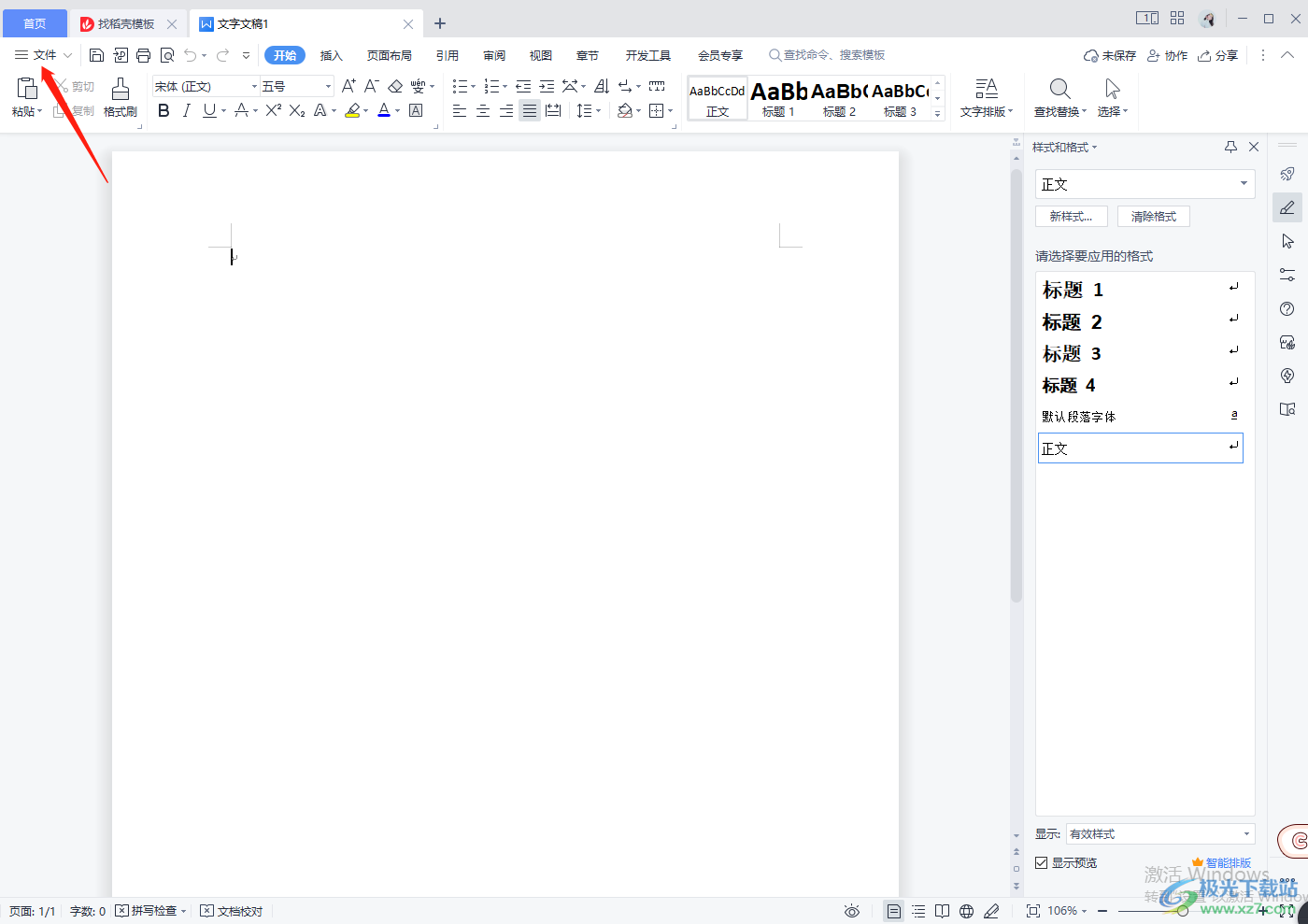
2.在文件选项的下拉列表中将鼠标移动到【新建】选项那里就会出现一些新建的选项,这里选择【本机上的模板】。
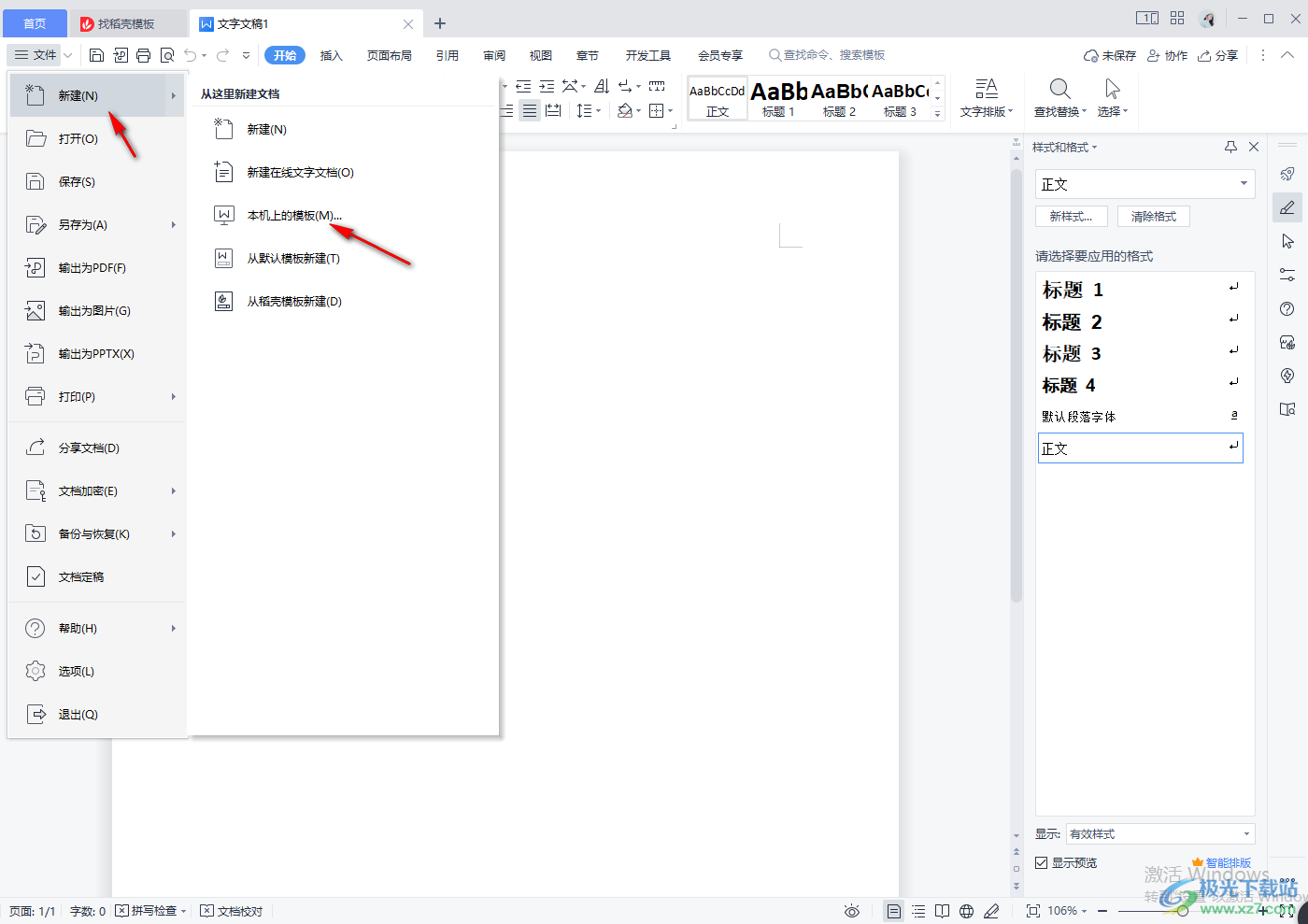
3.之后会自动弹出一个模板的窗口,在该窗口中你可以从【常用】和【日常生活】两个选项下进行选择自己需要的模板。
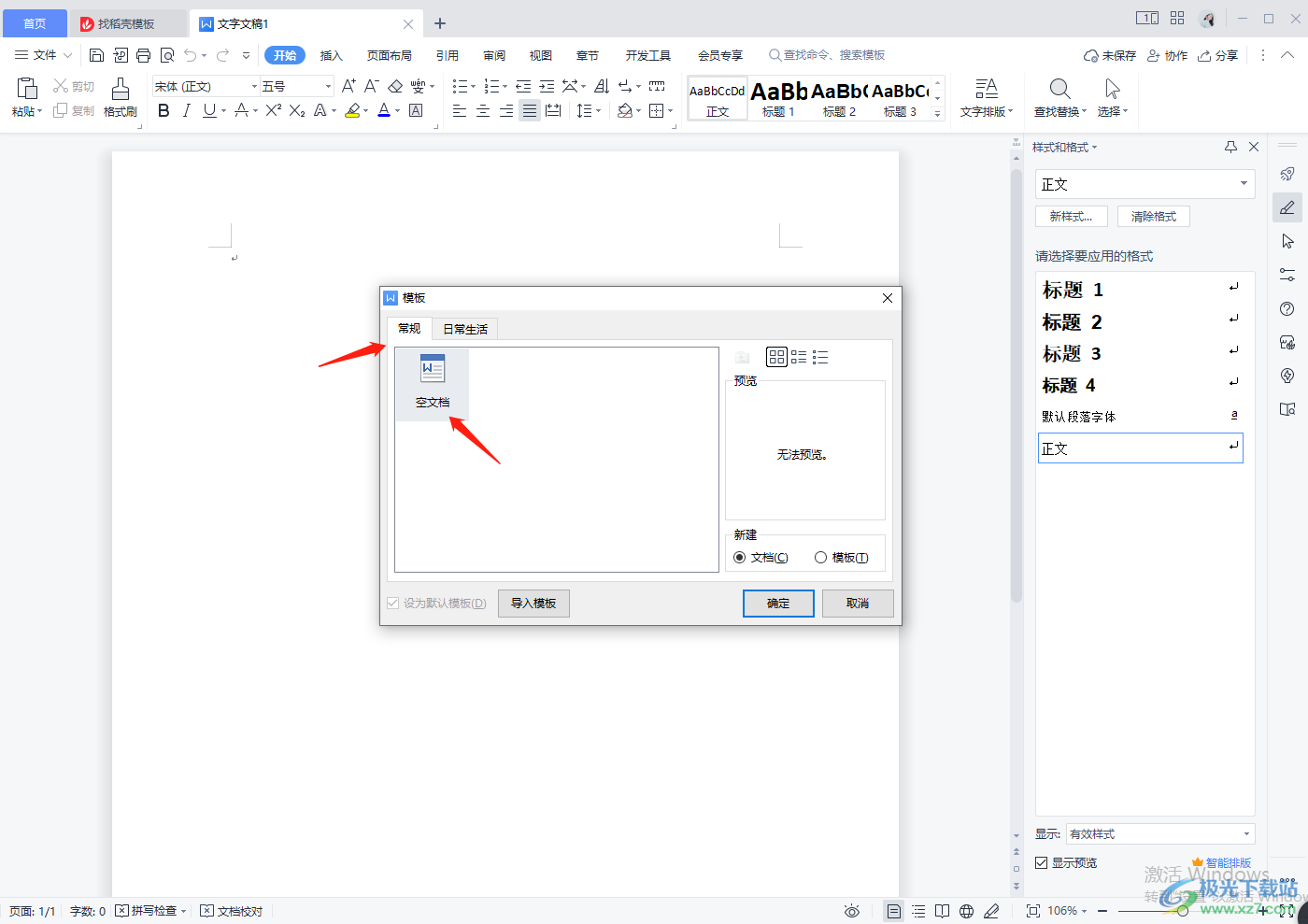
4.在日常生活选项卡下,选择其中一个自己想要添加的模板,然后直接点击【确定】按钮进行添加。
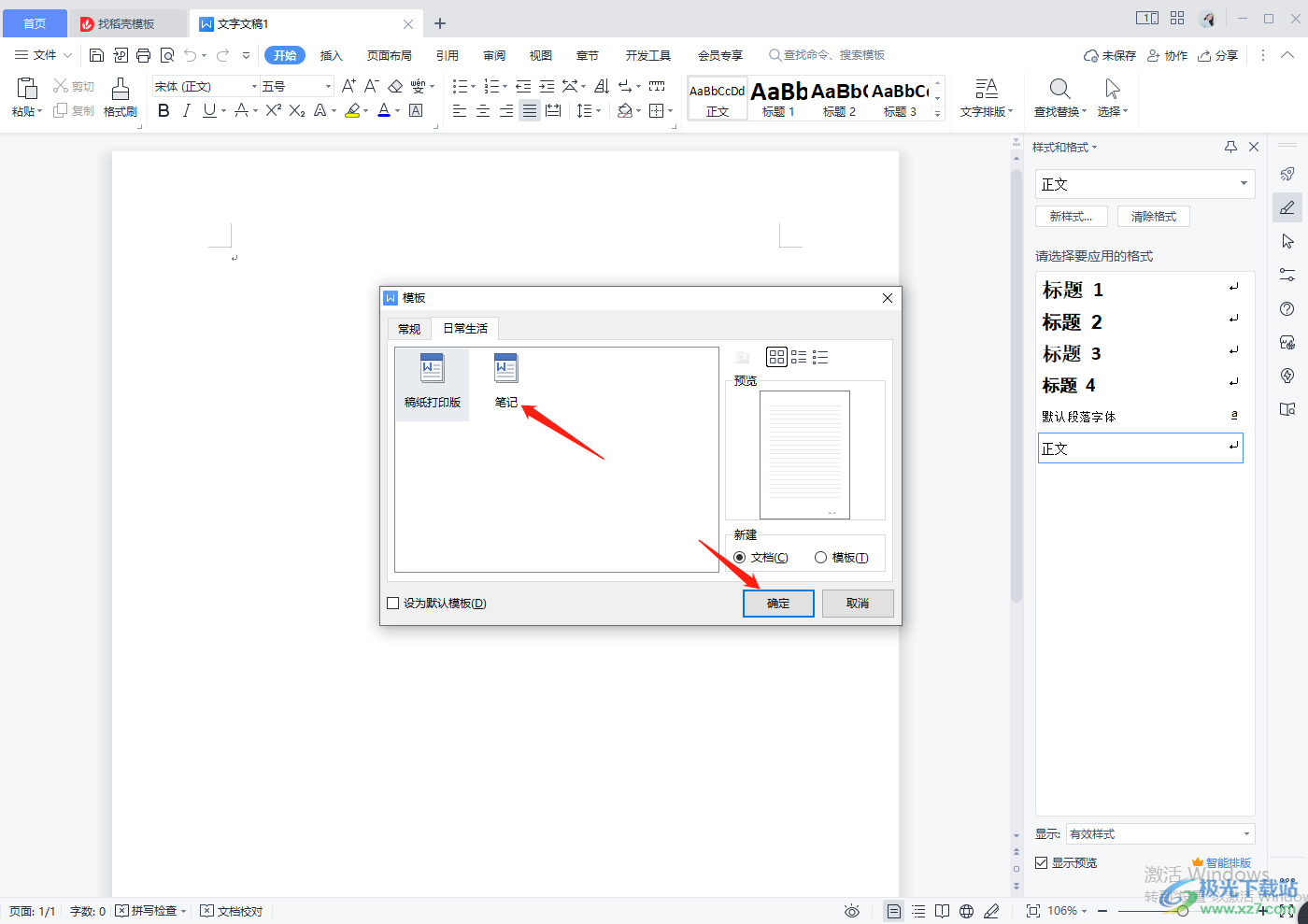
5.添加成功之后,会自动新建一个文字文档,并且模板就是我们刚刚添加的模板,你可以在模板中进行编辑需要的文字内容。
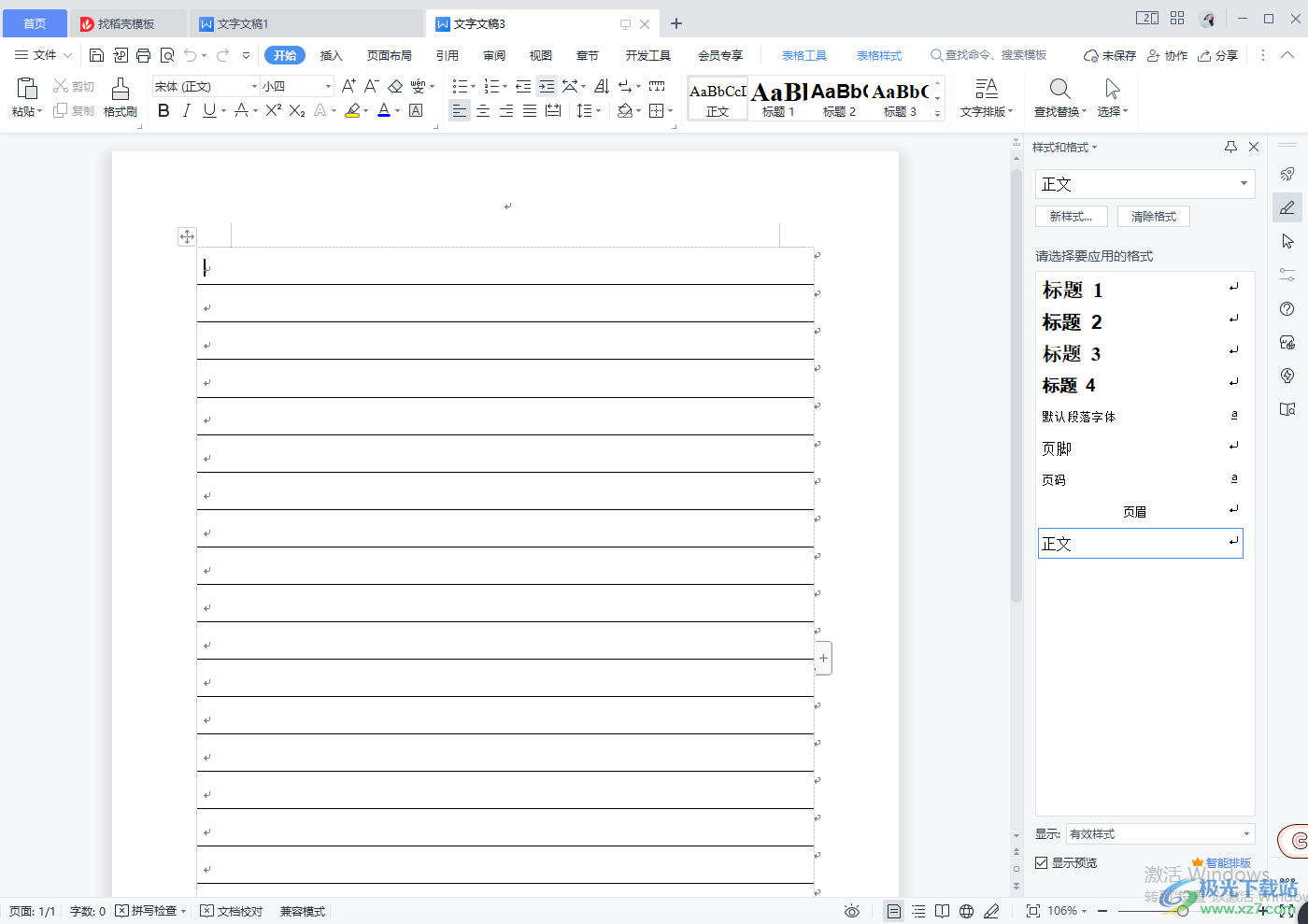
以上就是关于如何使用WPS word文档添加自带模板的具体操作方法,只要在新建的选项卡下选择从本机上的模板进行添加即可,操作方法简单,感兴趣的话可以试试。
